我来教你修复Win10应用商店闪退的详细教程方法。
- PC教程
- 33分钟前
- 480

Win10系统被广泛应用,那么Win10应用商店闪退怎么修复呢,下面就是打字教程网小编带来的修复Win10应用商店闪退的教程,很简单哦,看完之后你也来试试吧! 修...
Win10系统被广泛应用,那么Win10应用商店闪退怎么修复呢,下面就是打字教程网小编带来的修复Win10应用商店闪退的教程,很简单哦,看完之后你也来试试吧!
修复Win10应用商店闪退的详细教程
操作方法
1、点击任务栏的搜索(Cortana小娜)图标,输入Powershell,在搜索结果中右键单击Powershell,选择“以管理员身份运行”。

2、执行以下命令:
① 针对Win10应用商店打不开的情况,请输入以下命令(复制粘贴即可)回车:
$manifest = (Get-AppxPackage Microsoft.WindowsStore).InstallLocation + ‘AppxManifest.xml’ ; Add-AppxPackage -DisableDevelopmentMode -Register $manifest
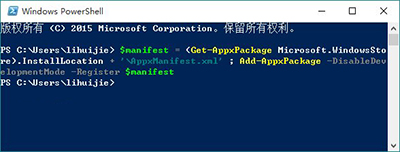
② 针对Win10应用打不开的情况,请输入以下命令:
Get-AppXPackage -AllUsers | Foreach {Add-AppxPackage -DisableDevelopmentMode -Register “$($_.InstallLocation)AppXManifest.xml”}
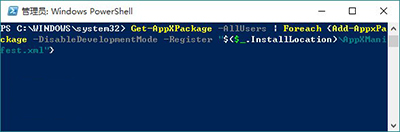
3、打开设置—更新和安全—Windows更新(可直接点此打开),把所有已检测到的更新全部安装完成。
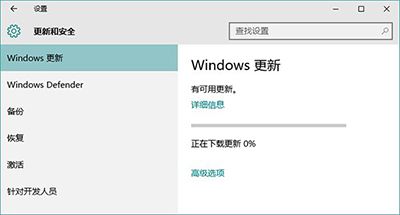
4、对于应用商店打不开的问题,如果上述方法不奏效,可尝试重置应用商店:
按Win+R打开运行,输入wsreset,回车
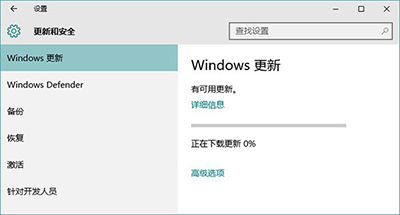
5、如果你的应用商店打开后提示“服务器出错,我们都有不顺利的时候”,错误代码为0x80072EFD,这可能是IE中的代理设置导致。
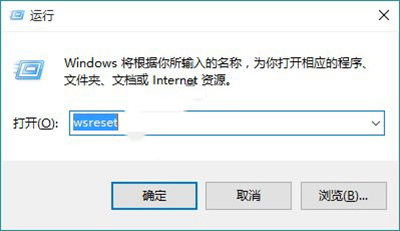
此时可检查IE的Internet选项—连接——局域网设置,如下图所示,如果“为LAN使用代理服务器”被勾选,则取消勾选。
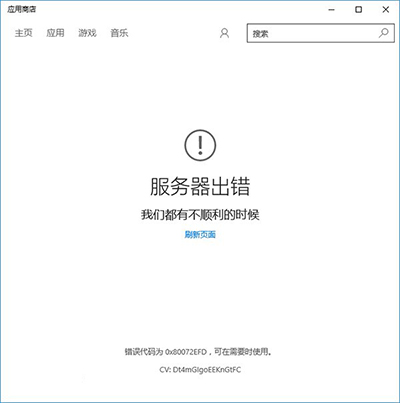
上面就是打字教程网小编为大家带来的详细的教程,希望对大家能够有所帮助哦。
本文链接:https://www.dzxmzl.com/1378.html